本教程适用版本:WPS 365 点击免费使用
今天有个小视频在朋友圈刷屏了,真情流露打动了很多人,全国人民都在问一个问题,啥是佩奇?相信很多家长朋友们一定不陌生,佩奇在小朋友们的眼里可是人气超高,是实实在在的明星猪,那么大家想不想知道这只明星猪是怎么来的呢?接下来就用WPS演示和PPT来告诉大家,到底啥是佩奇。
 啥是佩奇?WPS告诉你
想知道佩奇到底是啥,总共分两大步:
第一步,把基本形状画出来,并填充颜色。
首先我们新建一个WPS演示,在这张演示文稿上,单击插入---形状---正圆,作为佩奇的头。需要注意的是,画形状单击鼠标的同时按住Shift,这样画出来才是正圆。
啥是佩奇?WPS告诉你
想知道佩奇到底是啥,总共分两大步:
第一步,把基本形状画出来,并填充颜色。
首先我们新建一个WPS演示,在这张演示文稿上,单击插入---形状---正圆,作为佩奇的头。需要注意的是,画形状单击鼠标的同时按住Shift,这样画出来才是正圆。
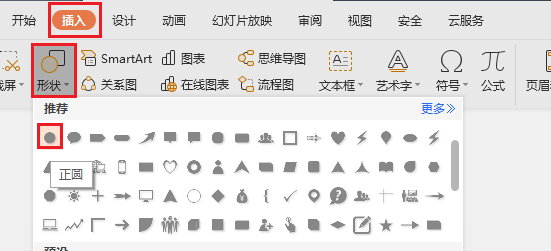 >>免费升级到企业版,赠超大存储空间
形状插入完毕后,双击正圆,调出对象属性窗格,设置填充和线条颜色。这里我直接选取的颜色库里的浅鲑鱼肉色,线条颜色较头部颜色深两个色号。
>>免费升级到企业版,赠超大存储空间
形状插入完毕后,双击正圆,调出对象属性窗格,设置填充和线条颜色。这里我直接选取的颜色库里的浅鲑鱼肉色,线条颜色较头部颜色深两个色号。
 >>免费升级到企业版,赠超大存储空间
同样的方式插入椭圆作为佩奇的鼻子、鼻头和两个耳朵,插入正圆作为两只眼睛,两个眼球,两个鼻孔,一个腮红,插入一个线条作为佩奇的嘴巴,需要注意的是,嘴巴,鼻孔,腮红颜色均更深一些,与头部线条颜色一致。将所有形状调整到适当大小。
>>免费升级到企业版,赠超大存储空间
同样的方式插入椭圆作为佩奇的鼻子、鼻头和两个耳朵,插入正圆作为两只眼睛,两个眼球,两个鼻孔,一个腮红,插入一个线条作为佩奇的嘴巴,需要注意的是,嘴巴,鼻孔,腮红颜色均更深一些,与头部线条颜色一致。将所有形状调整到适当大小。
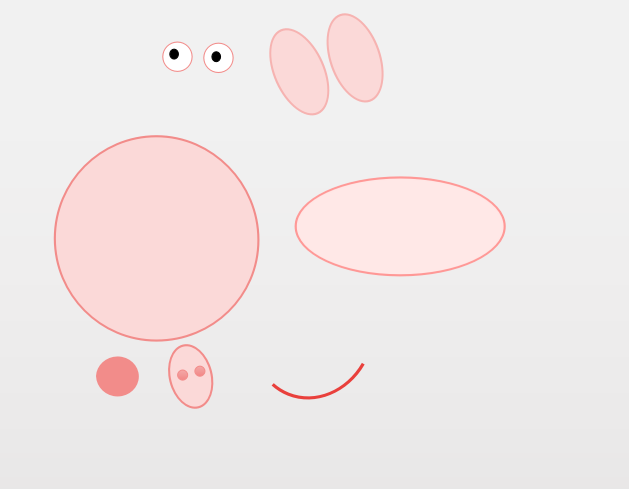 >>免费升级到企业版,赠超大存储空间
第二步,调整形状层级,组合形状。
为了方便我们移动和组合,首先把眼睛与眼球、鼻头和鼻孔组合起来。
>>免费升级到企业版,赠超大存储空间
第二步,调整形状层级,组合形状。
为了方便我们移动和组合,首先把眼睛与眼球、鼻头和鼻孔组合起来。
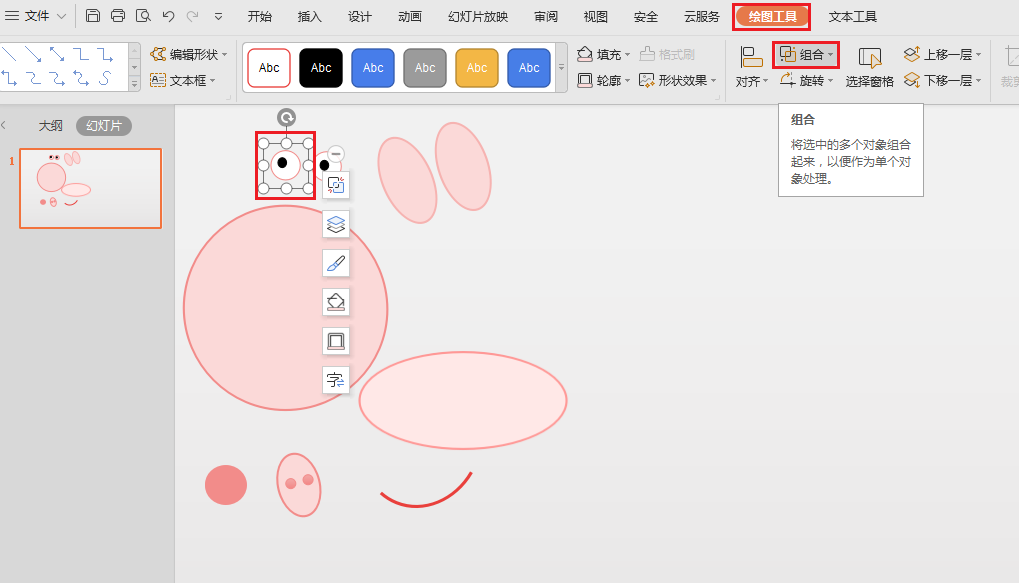 >>免费升级到企业版,赠超大存储空间
以头部正圆为基准,眼睛、腮红、嘴巴在上层,鼻子、耳朵形状在下面一层,鼻头置于鼻子上面一层,所有形状组合完毕后,你就知道到底佩奇是啥了。
>>免费升级到企业版,赠超大存储空间
以头部正圆为基准,眼睛、腮红、嘴巴在上层,鼻子、耳朵形状在下面一层,鼻头置于鼻子上面一层,所有形状组合完毕后,你就知道到底佩奇是啥了。
 >>免费升级到企业版,赠超大存储空间
所以小伙伴们,以后有人问你啥是佩奇,打开WPS演示或PPT做一个佩奇,指着告诉他,这就是佩奇!
>>免费升级到企业版,赠超大存储空间
所以小伙伴们,以后有人问你啥是佩奇,打开WPS演示或PPT做一个佩奇,指着告诉他,这就是佩奇!

